iPhone设备中恢复已删除视频的方法通过哪些步骤实现?
手抖把iPhone手机里面很珍贵的视频删掉了,怎么办?为了清理iPhone的内存,可能会将手机上面的一些视频删除掉,不过删除以后发现又想要这个视频啦,怎么办?我该如何恢复想要的数据?今天小编就跟大家一起了解一下关于iPhone视频删除了的恢复方法5大方法。
- 方式1:重新下载从iTunes Store购买或下载的视频
- 方式2:从最近删除的文件夹中恢复已删除的iPhone视频
- 方式3:在没有备份的情况下从iPhone恢复永久删除的视频
- 方式4:使用iTunes备份从iPhone中选择性地恢复视频
- 方式5:使用iCloud备份在iPhone上恢复已删除的视频
方式1:重新下载从iTunes Store购买或下载的视频
如果你不小心将视频从iPhone上删除了,不用担心,有一种方法可以帮助你恢复它们。只要你曾经从iTunes Store购买或下载过这些视频,你可以通过以下步骤重新下载它们: 1. 确保你使用与购买或下载视频时相同的Apple ID登录。 2. 打开iTunes Store应用程序。 3. 点击右下角的“更多”选项。 4. 选择“已购买”。 5. 在“已购买”页面上,你会看到一个列表,其中包含你过去购买或下载的所有内容,包括视频。 6. 浏览列表,找到你想要恢复的视频。 7. 点击视频旁边的“云”图标以重新下载它。 请确保你的iPhone上安装了最新版本的iTunes应用程序,并按照上述步骤操作。这样,你就能够重新下载并恢复已删除的视频了。
第1步:打开你的iPhone,找到并点击iTunes Store应用程序来启动它。
第2步:点击界面右下角的更多图标,然后点击已购买。
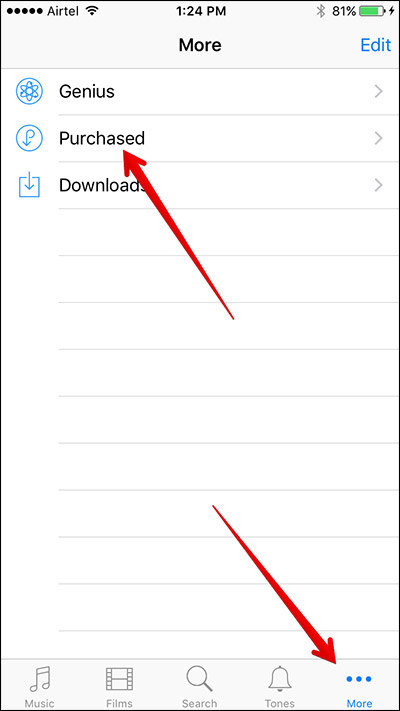
第3个步骤是点击电影并选择“在其他设备上观看”。
第4步:选择您想要下载的视频,然后点击下载图标,该图标通常是一个带有向下箭头的云形状。
方式2:从最近删除的文件夹中恢复已删除的iPhone视频
自iOS 8发布以来,苹果手机上新增了一个名为“最近删除”的文件夹,它的作用是允许用户在30天内恢复已删除的视频和其他数据。如果你想从iPhone上恢复之前删除的视频,可以按照以下步骤进行操作:
第1步:在iPhone上启动照片。
第2步:选择相册,然后点击最近删除的文件夹。
第3步:通过选择删除和恢复的天数,导航到要恢复的视频。
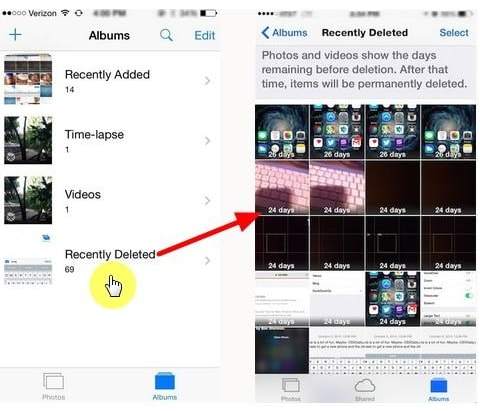
方式3:在没有备份的情况下从iPhone恢复永久删除的视频
无法从最近删除的文件夹中丢失视频?更糟糕的是,您无法访问备份文件? UltData - 苹果数据恢复工具 使您无需使用iTunes和iCloud备份即可直接从iPhone恢复视频。请按照以下步骤操作。
第一步是要下载、安装并运行适用于Mac或PC的UltData - 苹果数据恢复工具。这是一个非常实用的工具,可以帮助用户恢复丢失的苹果设备数据。用户只需要按照官方网站提供的下载链接,将工具下载到自己的电脑上,然后按照提示进行安装。安装完成后,用户可以通过双击图标来运行该工具。
第二步:将iPhone与计算机连接,可使用USB线连接二者。
第3步:选择从iOS设备恢复,通过单击每个旁边的复选框选择应用视频和视频,然后单击开始扫描。
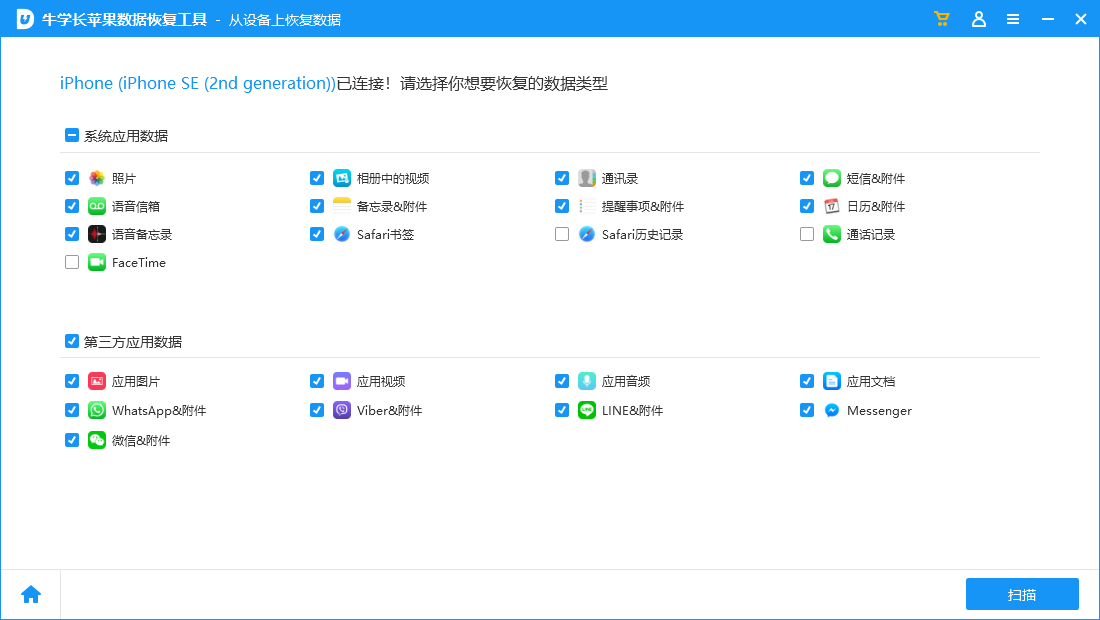
第4步是选择要恢复的视频,并点击“恢复”按钮进行操作。
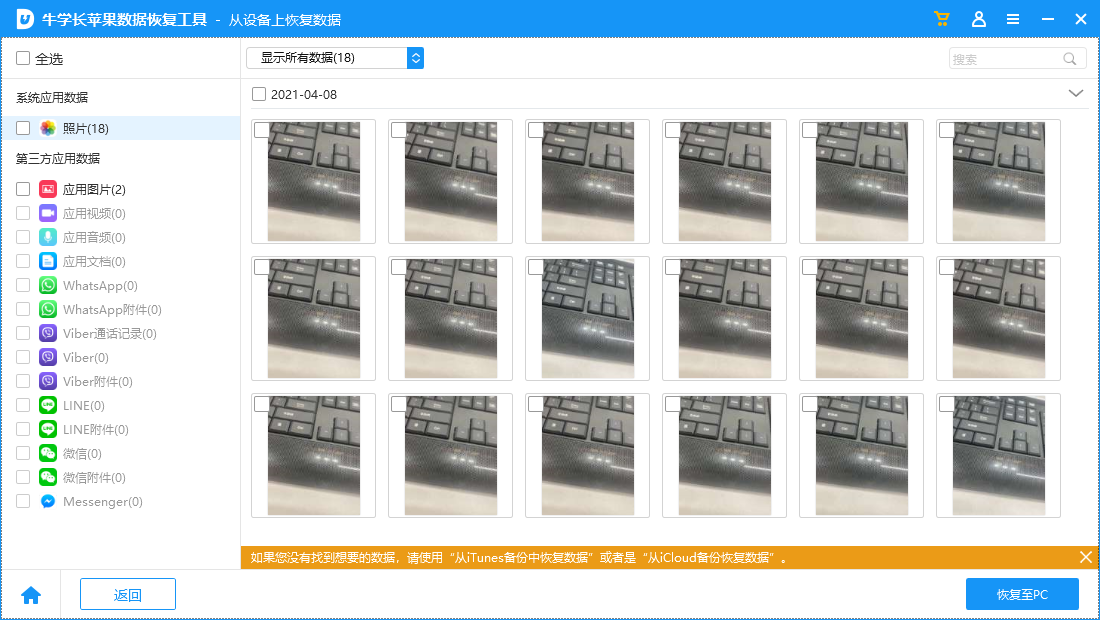
方式4:使用iTunes备份从iPhone中选择性地恢复视频
如果你已经在iTunes中备份了你的视频,那么你可以从iTunes备份中恢复已经删除的数据。你可以使用UltData - 苹果数据恢复工具,而不是使用iTunes,它可以让你预览和选择性地恢复视频。这是iTunes无法做到的。更重要的是,你不会像使用iTunes时那样丢失数据。
第一步是先在您的Mac或PC上下载、安装并运行适用于该系统的UltData软件。这个软件是一款功能强大的数据恢复工具,可以帮助您恢复丢失的文件、照片、视频等。
第二步:将iPhone与计算机连接,可使用USB线连接二者。
第三步是点击“从iTunes备份文件中恢复”,然后选择合适的文件,并点击“开始扫描”。
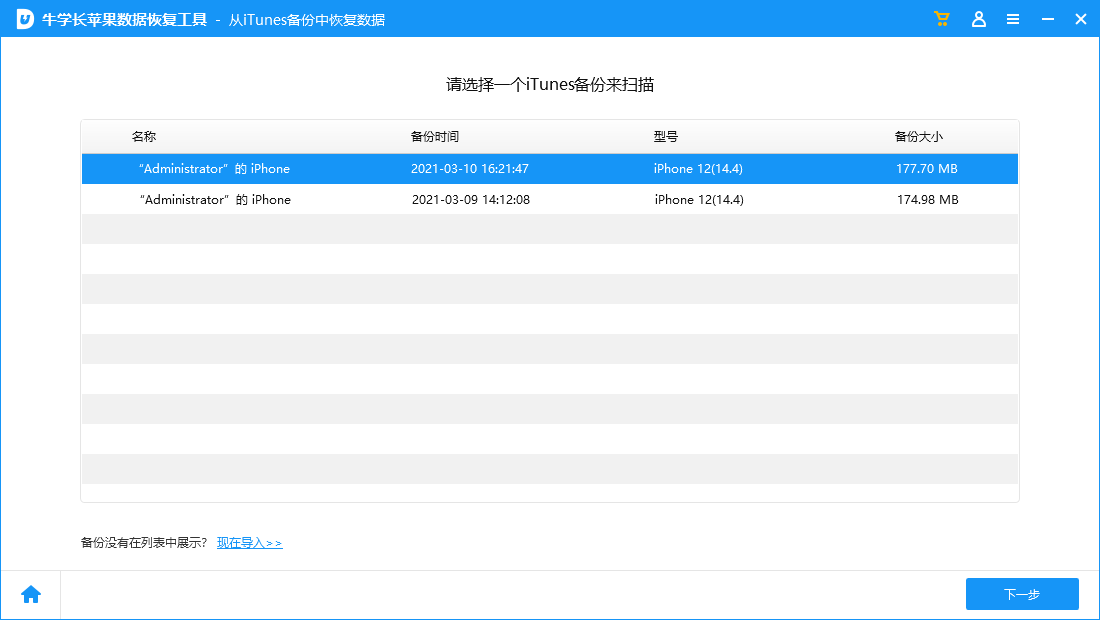
第4步:在预览要恢复的视频时,选择它们并点击“恢复”按钮。
方式5:使用iCloud备份在iPhone上恢复已删除的视频
您还可以使用UltData从iCloud备份中获取已删除的视频。与直接从iCloud恢复相比,使用。您可以使用UltData - 苹果数据恢复工具,您可以预览并有选择地恢复视频,而不会丢失或删除iPhone上的当前数据。
第1步:选择从iCloud备份文件中进行恢复。
第二步是要求输入您的Apple ID和密码,或者如果您已经登录到iCloud,可以选择“登录快捷方式”选项。
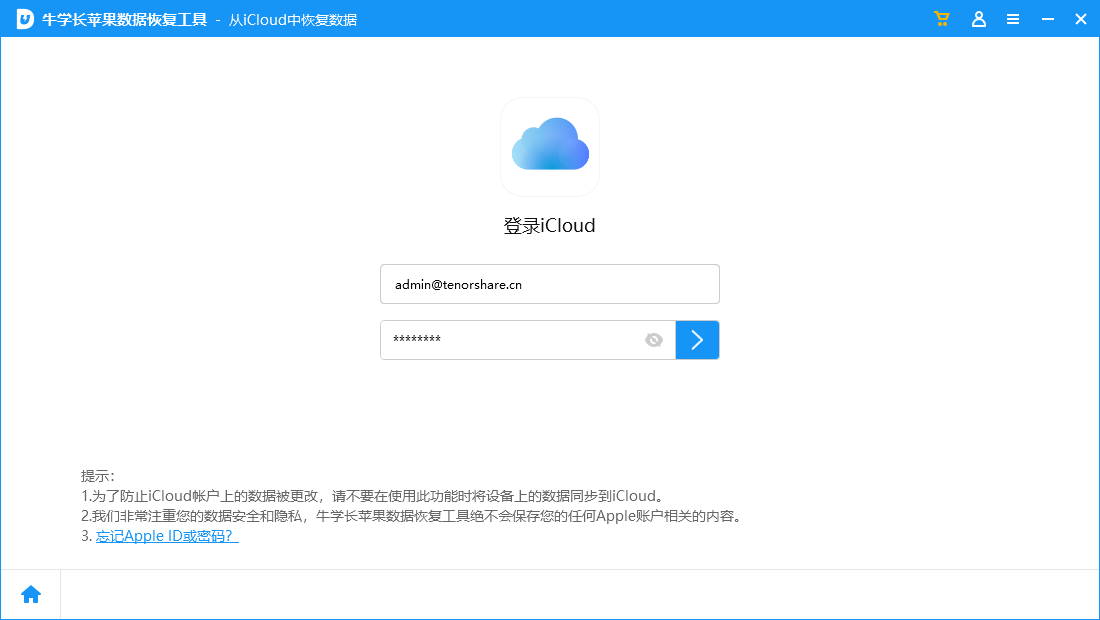
第3步:选择备份文件,然后单击“下一步”。
第4个步骤是点击"开始扫描"按钮,以便对备份进行扫描。然后,我们可以预览并选择视频文件,最后点击"恢复"按钮来进行恢复操作。
结论
恢复已删除的视频是一个相当简单的过程,可以按照上述任何步骤进行。选择最适合您的方法
以上是iPhone设备中恢复已删除视频的方法通过哪些步骤实现?的详细内容。更多信息请关注PHP中文网其他相关文章!

热AI工具

Undresser.AI Undress
人工智能驱动的应用程序,用于创建逼真的裸体照片

AI Clothes Remover
用于从照片中去除衣服的在线人工智能工具。

Undress AI Tool
免费脱衣服图片

Clothoff.io
AI脱衣机

AI Hentai Generator
免费生成ai无尽的。

热门文章

热工具

记事本++7.3.1
好用且免费的代码编辑器

SublimeText3汉化版
中文版,非常好用

禅工作室 13.0.1
功能强大的PHP集成开发环境

Dreamweaver CS6
视觉化网页开发工具

SublimeText3 Mac版
神级代码编辑软件(SublimeText3)

热门话题
 2025年最好的11英寸iPad空气箱
Mar 19, 2025 am 06:03 AM
2025年最好的11英寸iPad空气箱
Mar 19, 2025 am 06:03 AM
顶级iPad Air 11英寸案例:综合指南(更新了03/14/2025) 该更新的指南展示了最佳的iPad Air 11英寸套装,可满足各种需求和预算。 无论您拥有新的M3还是M2型号,保护您的投资
 Google Assistant将不再与Waze一起使用iPhone
Apr 03, 2025 am 03:54 AM
Google Assistant将不再与Waze一起使用iPhone
Apr 03, 2025 am 03:54 AM
Google正在为iPhone Waze中的Google Assistant Integration日落助理集成,该功能已经出现了一年多的功能。 在Waze社区论坛上宣布的这一决定是Google准备用其完全替换Google助手的
 2025年最佳的13英寸iPad空气箱
Mar 20, 2025 am 02:42 AM
2025年最佳的13英寸iPad空气箱
Mar 20, 2025 am 02:42 AM
2025年最佳iPad Air 13英寸保护壳推荐 你的全新13英寸iPad Air如果没有保护壳,很容易刮花、碰撞甚至摔坏。一个好的保护壳不仅能保护你的平板电脑,还能提升其外观。我们为你挑选了多款外观出色的保护壳,总有一款适合你! 更新:2025年3月15日 我们更新了最佳预算iPad Air保护壳的选择,并补充了关于保护壳兼容性的说明。 最佳整体选择:Apple Smart Folio for iPad Air 13英寸 原价$99,现价$79,节省$20!Apple Smart Fo
 我不使用Apple家族共享的简单原因(无论是多么好)
Mar 22, 2025 am 03:04 AM
我不使用Apple家族共享的简单原因(无论是多么好)
Mar 22, 2025 am 03:04 AM
苹果的家人分享:一个违约的承诺? 要求购买未能防止减少载荷 苹果的家人共享,尽管方便共享应用程序,订阅等方便,但有一个很大的缺陷:“要求购买”功能未能预先
 哪个iPhone版本是最好的?
Apr 02, 2025 pm 04:53 PM
哪个iPhone版本是最好的?
Apr 02, 2025 pm 04:53 PM
最佳iPhone版本取决于个人需求。1.iPhone12适合需要5G的用户。2.iPhone13适合需要长电池寿命的用户。3.iPhone14和15ProMax适合需要强大摄影功能的用户,特别是15ProMax还支持AR应用。









